Playstation 5 (PS5) to nowoczesna konsola do gier wideo wydana przez Sony w listopadzie 2020 roku. Występuje w dwóch wersjach: Standard Edition i Digital Edition. Ten ostatni nie ma optycznego kompatybilnego z Blu-ray napęd.
Podczas gdy dysk twardy PS4 nadal ma pojemność 1 TB miał, PS5 oferuje dysk SSD o pojemności zaledwie 825 GB. Zła wiadomość dla wszystkich użytkowników, którzy chcą zapisać jak najwięcej gier na PS5. Można temu zaradzić, używając zewnętrznego dysku twardego.
Jakie są zalety podłączenia zewnętrznego dysku twardego?
Po odjęciu przestrzeni dyskowej zajmowanej przez system, użytkownik PS5 nadal ma do dyspozycji 667 GB do przechowywania różnych gier. To niezbyt dużo jak na pojemność współczesnych gier. Zwłaszcza, że użytkownicy lubią zapisywać i używać starych gier PS4 na nowoczesnej konsoli do gier.
Gry PS4 można uruchamiać bezpośrednio z zewnętrznego dysku twardego. Tak więc podłączenie zewnętrznego dysku twardego może pomóc rozwiązać te problemy. Ponadto zewnętrzny nośnik pamięci może być również używany do tworzenia kopii zapasowych plików gry.
- Dyski do gier WD_BLACK — oszczędzacze gier! Graj i twórz kopie zapasowe PS4...
- Zewnętrzny dysk twardy do gier jest wyposażony w maks 2 TB miejsca na dysku...
- z Dysk twardy SSD szybuj ze zoptymalizowaną prędkością...
Wymagania dotyczące zewnętrznego dysku twardego dla PS5
Nie wszystkie urządzenia pamięci masowej mogą być łatwo używane jako zewnętrzne nośniki pamięci dla PS5. Aby to zrobić, muszą być spełnione następujące wymagania:
- Zewnętrzny nośnik pamięci powinien mieć min 250 GB i maksimum 8 TB mieć miejsce do przechowywania
- Szybkość transferu powinna 5 GBP wynieść lub co najmniej tyle USB 3.0 lub 3.1 mieć
- Nie może być wielokrotnością zewnętrzne dyski twarde Być podłączony do PS5 w tym samym czasie
- Zewnętrzna pamięć masowa nie może być podłączona do PS5 przez koncentrator USB.
Przed zakupem zewnętrznego dysku twardego należy sprawdzić, czy spełnia on powyższe wymagania. Jeśli masz już taki na PS4 lub PS4 Pro zewnętrzny dysk twardy użyć, możesz podłączyć go bezpośrednio do konsoli PS5 i używać. Jeśli używasz nowego zewnętrznego dysku twardego, należy go najpierw sformatować, aby PS5 był zgodny z konsolą do gier. Pamiętaj, że spowoduje to usunięcie wszystkich plików znajdujących się na nośniku zewnętrznym.
Sformatuj zewnętrzny dysk twardy dla PS5
Aby sformatować zewnętrzny nośnik pamięci, wykonaj następujące czynności:
Metoda 1: Sformatuj zewnętrzny dysk twardy za pomocą PS5
Podłącz zewnętrzny dysk twardy bezpośrednio do PS5 przez port USB z tyłu. Port USB z przodu jest przeznaczony wyłącznie dla USB 2.0 i nie może być używany do zewnętrznego przechowywania danych.
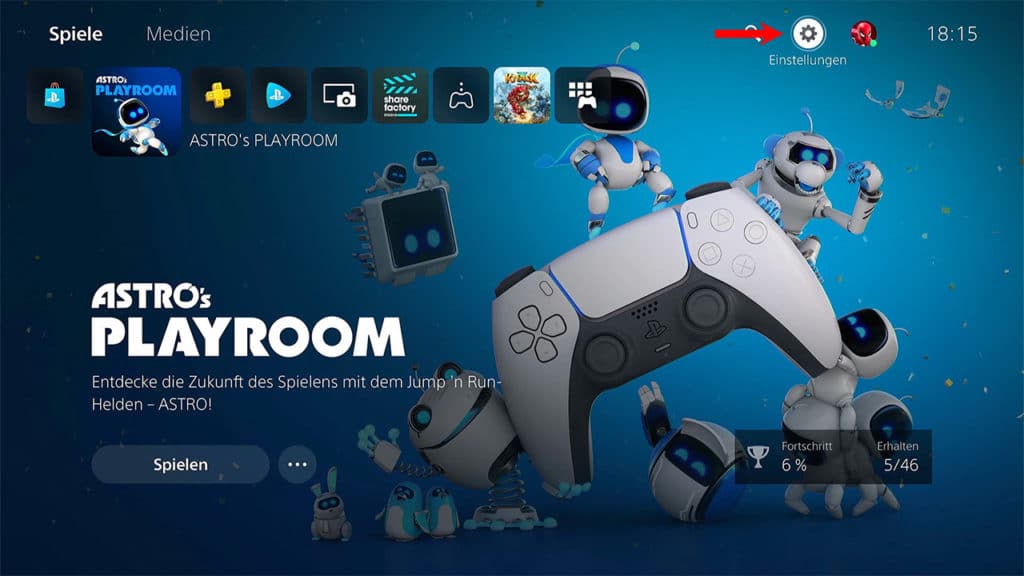
- Użyj kontrolera i przejdź do „Ustawienia -> Pamięć".
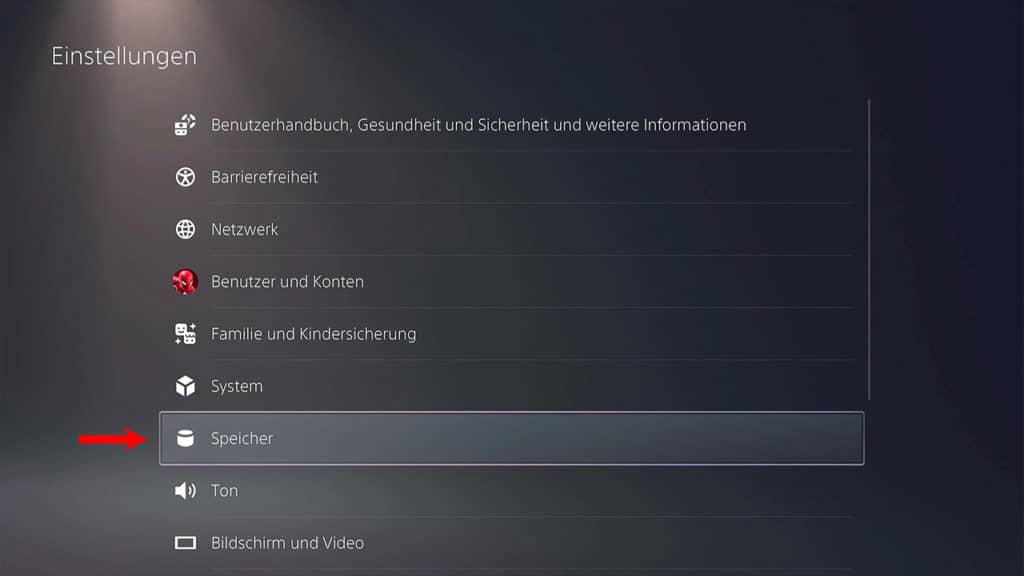
- Wybierz opcję "Sformatuj rozszerzoną pamięć masową USB".
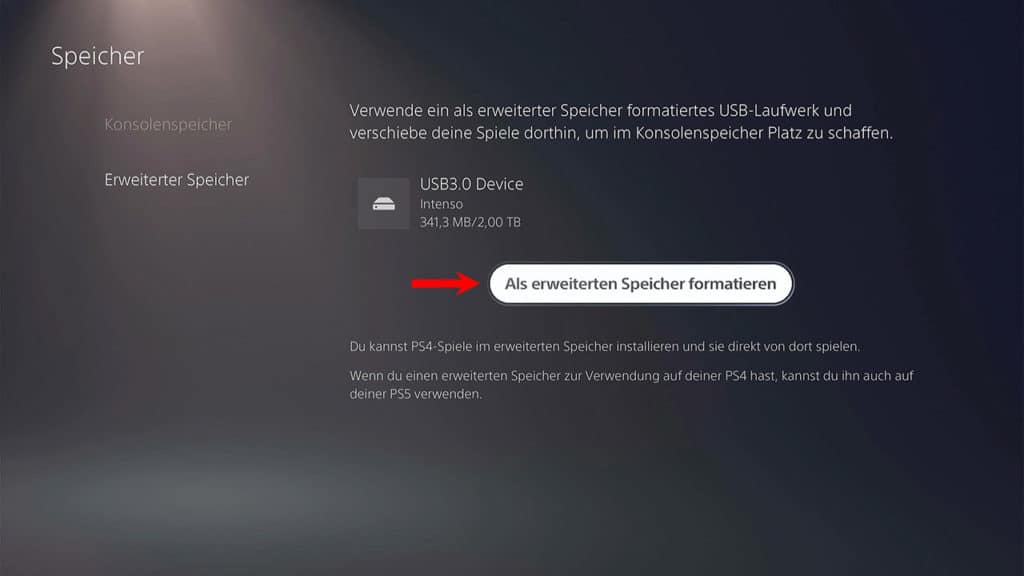
- Konsola rozpocznie formatowanie. W zależności od rozmiaru dysku może to chwilę potrwać. Nie odłączaj urządzenia pamięci masowej od konsoli do gier podczas formatowania. Doprowadziłoby to do utraty danych, a nawet uszkodzenia zewnętrznego dysku twardego.
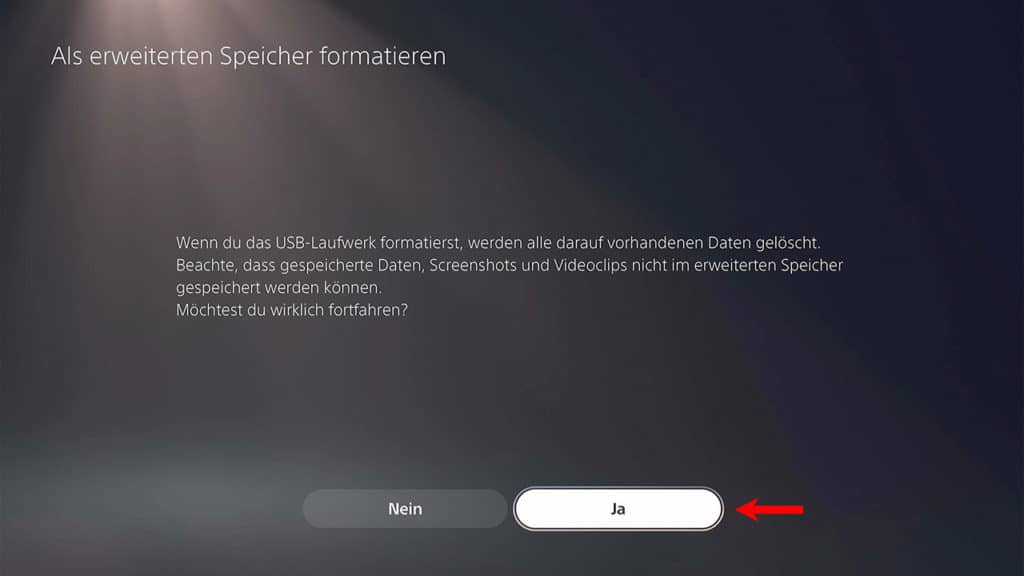
Jeśli nie chcesz już używać zewnętrznego dysku twardego, możesz usunąć istniejące dane, formatując je ponownie. Aby to zrobić, wybierz opcje „Ustawienia -> Pamięć -> Rozszerzona pamięć -> Formatuj jako exFAT”.
Metoda 2: Sformatuj zewnętrzny dysk twardy za pomocą komputera
Aby sformatować zewnętrzny nośnik pamięci, aby był kompatybilny z PS5, możesz również użyć na przykład komputera z systemem Windows. PS5 obsługuje wbudowane dyski twarde exFAT- lub FAT32tryb zostały sformatowane.
Firma Sony zaleca korzystanie z systemu plików exFAT, ponieważ ten system nie ma ograniczeń co do wielkości plików. Z drugiej strony FAT32 nie obsługuje plików większych niż 4 GB. Do przechowywania gier FAT32 nie jest najlepszym wyborem.
Formatowanie zewnętrznego dysku twardego w systemie Windows to dość prosta sprawa. Na komputerze z systemem Windows możesz sformatować dysk za pomocą Eksploratora plików, Zarządzania dyskami, Wiersza polecenia. Kolejne kroki prowadzą do celu.
- Podłącz zewnętrzny dysk twardy do komputera przez USB.
- Uruchom Eksplorator plików za pomocą kombinacji klawiszy „Windows + E".
- Pod "urządzeń i napędów' wybierz dysk, który chcesz sformatować i kliknij go prawym przyciskiem myszy.
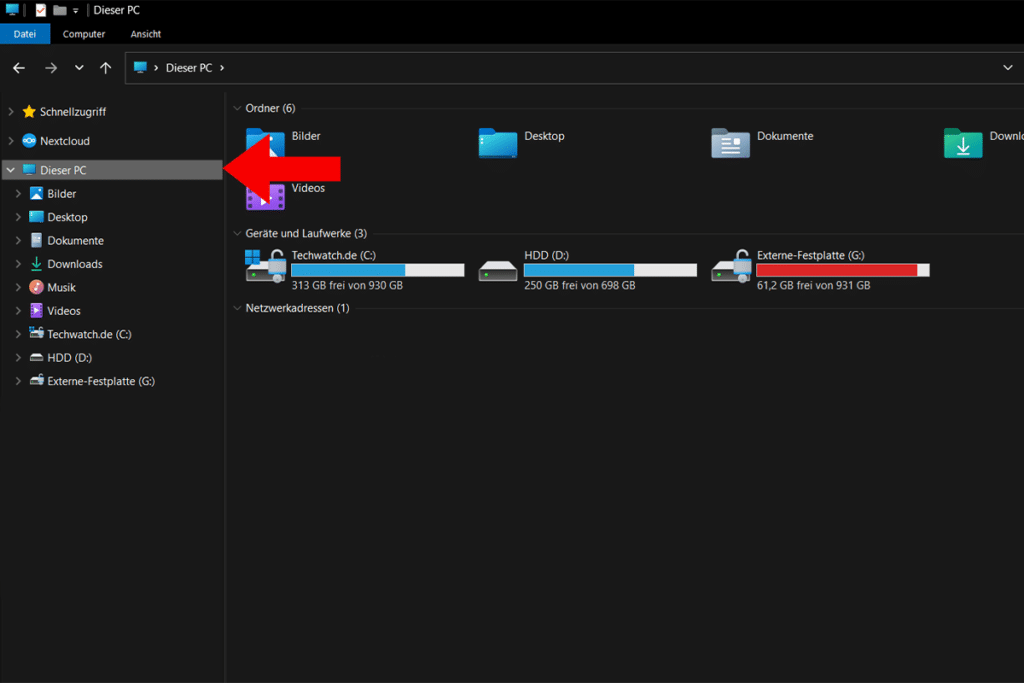
- Wybierz opcję "format“ z menu kontekstowego.
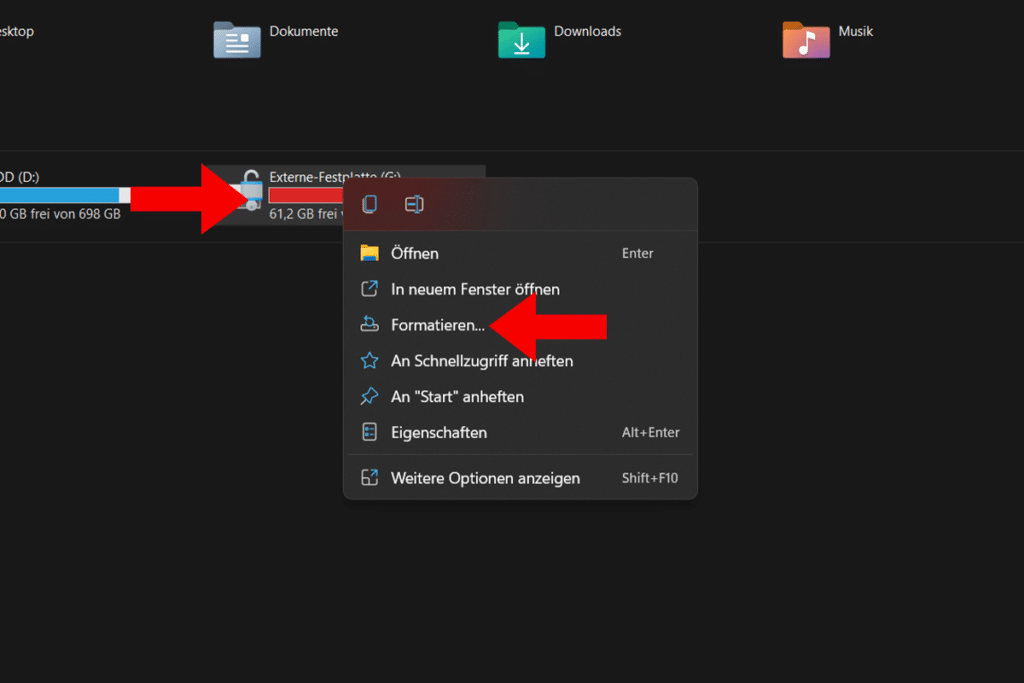
- Wybierz exFAT jako system plików i rozpocznij proces formatowania.
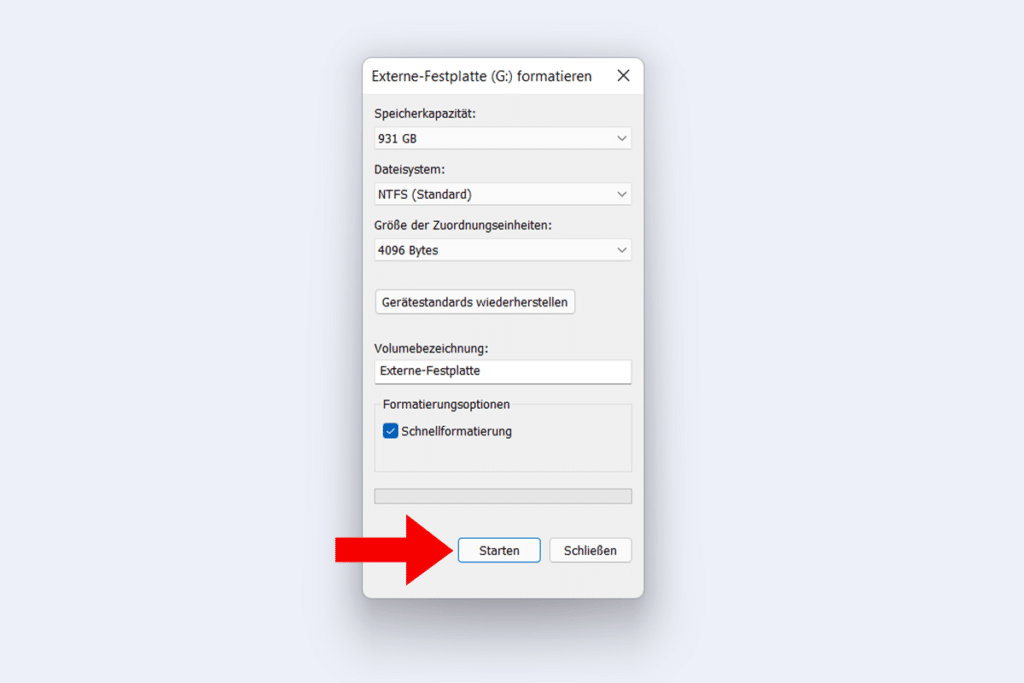
Poczekaj na zakończenie procesu, po czym możesz podłączyć zewnętrzny dysk twardy do PS5 i korzystać z niego.
- Dyski do gier WD_BLACK — oszczędzacze gier! Graj i twórz kopie zapasowe PS4...
- Z prędkością do 130 MB/s, Dysk twardy HDD wydajność komputera...
- P10 Dysk do gier: Po prostu podłącz i graj w ulubione gry na dysku twardym...










